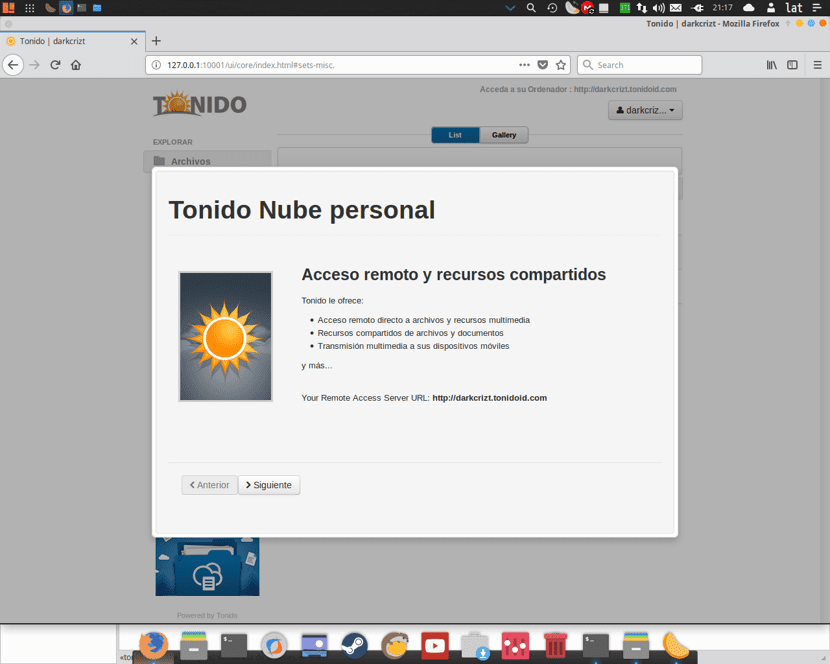
Avui en dia tenir la nostra informació emmagatzemada al núvol ja no és un luxe si no ha passat a ser una cosa essencial i summament quotidià, ja que amb això ja ens hem evitat l'haver de portar els nostres arxius en mitjans físics, Amb la qual cosa ens facilitem la vida i tenim accés a ells en tot moment.
En aquesta ocasió aprofiti per parlar-los una mica sobre Tonido, Aquest magnífic programari gratuït el vaig trobar navegant per la xarxa a la recerca de poder crear un servidor multimèdia que funcionés prenent el meu ordinador i poder accedir al meu contingut des del meu telèfon intel·ligent, la xarxa i sobretot poder executar el meu contingut en el meu Chromecast.
bé, Tonido és un programari que ens ofereix el poder crear la nostra pròpia núvol personal (Servei d'allotjament d'arxius) utilitzant el nostre ordinador, aquesta aplicació compta amb dues modalitats la qual una és gratuïta per a instal·lacions personals i l'altra per a empreses és de paga ja que ofereix algunes altres característiques extres.
- La versió personal brinda accés a un sol usuari a tots els seus arxius en un ordinador a través d'un navegador web, telèfon intel·ligent, tauleta o fins i tot dispositius habilitats per DLNA.
- FileCloud és l'edició empresarial / empresarial de Tonido que permet a una empresa crear la seva pròpia solució de sincronització i emmagatzematge en el núvol privat
Com bé els comentava per a instal·lacions personals Tonido és gratuït i sobretot multiplataforma, Per la qual cosa podem crear el nostre propi servidor des de Windows, Linux o Mac.
el usar Tonido ens ofereix els següents avantatges:
- Accés a qualsevol tipus d'arxiu des de qualsevol lloc
- Compartir grans arxius i carpetes; No hi ha límits de mida de fitxer
- Configura enllaços directes pública, de manera segura privada o crear comptes de convidats / per a ús compartit d'arxius
- Realitzar còpia de seguretat automàtica de fotos i vídeos des de dispositius iOS i Android
D'altra banda, a diferència d'alguns serveis de creació de núvol personal, Tonido ens permet poder crear un usuari i contrasenya amb el qual ens brinda una adreça URL i amb ella podrem accedir en tot moment a la nostra informació des de qualsevol lloc.
Amb això ens oblidem a estar limitats a estar sobre la mateixa xarxa Wifi, Tonido suporta molts formats d'arxius entre els quals estan: Mkv, avi, mp4, VOB, xvid, wmv, flac, ogg, wma, mp3, jpeg, png, gif, formats d'Office i iWorks, pdf i molts més.
Com instal·lar Tonido a Linux?
Només hem de dirigir-nos a la seva web oficial i descarregar l'aplicació de la seva secció de descàrregues, en el particular ens interessa el server, el enllaç és aquest.
Feta la descàrrega anem a procedir a desempaquetar l'arxiu per això obrim una terminal i executem el següents comandaments:
Nota: si fas servir arquitectura de 64 bits el nom de l'arxiu i la carpeta és «tonido64» sense les cometes.
Primer anem a descomprimir l'arxiu:
sudo tar -zxvf tonido.tar.gz
Ara si vols que Tonido s'executi a l'iniciar la teva sistema hem de fer el següent:
Ara mourem la carpeta resultant:
sudo mv tonido /usr/local
Finalment, procedim a afegir el llançador de Tonido a el següent arxiu
sudo nano /etc/rc.local
On a la fi de l'arxiu afegirem la següent línia:
/usr/local/tonido/tonido.sh start
I finalment llancem l'aplicació amb la següent comanda, També si no us va interessar afegir-lo a la teva inici només has d'entrar a la carpeta i executar aquesta comanda:
sudo tonido.sh start
Com configurar Tonido a Linux?
Atès que l'ordinador on descarreguem Tonido serà el que funcionarà com a servidor hem de fer algunes configuracions.

Ja que es va executar el llançador, s'obrirà el nostre navegador on nus demanarà que ens registrem prèviament per obtenir un usuari en Tonido. 
Fet el registre només hem de seguir els passos que ens va indicant i anem avançant. Hem de seleccionar les carpetes que desitgem que se sincronitzin amb Tonido.

Ara també és recomanat activar aquesta opció perquè Tonido comenci a detectar tots aquells arxius dins de les carpetes i ens apareguin disponibles dins la nostra núvol.
Finalment, només hem de descarregar el client, on tenim l'opció d'utilitzar el nostre smartphone o també instal·lar-lo en un altre ordinador, dels quals podrem veure els arxius i carpetes que sincronitzem per crear la nostra núvol personal.
El núvol ... els meus mobles a casa d'un altre.
L'únic que no em quedói clao és si es pot tenir diverses reproduccions a el mateix temps. Exemple: poder veure diferents pel·lícules en diversos Smarts TV a el mateix temps
Necessito Ajuda de com instal·lar el client de sincronització i com fer-ho perquè iniciï amb el sistema, instal Linux mint 32 bits amb cpu de 1.25 gigues de ram